Automatizzare i Backup di WordPress: Plugin e Strumenti Essenziali
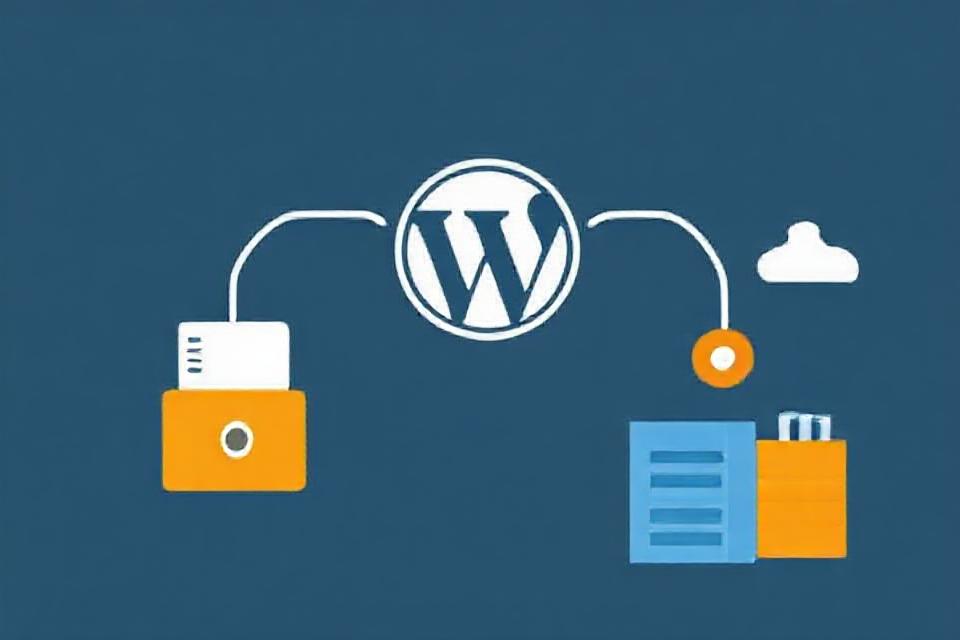
Automatizzare i Backup di WordPress: Plugin e Strumenti Essenziali
Nell’era digitale attuale, la sicurezza dei dati è diventata una priorità imprescindibile per i proprietari di siti web, e WordPress, essendo una delle piattaforme più diffuse al mondo, non fa eccezione. La gestione efficiente dei backup è fondamentale per preservare contenuti, impostazioni e informazioni degli utenti, riducendo il rischio di perdita di dati dovuti a malfunzionamenti, attacchi informatici o errori umani. Automatizzare il processo di backup non solo semplifica la gestione del sito, ma garantisce anche una protezione continua e affidabile.in questo articolo, esploreremo i principali plugin e strumenti essenziali per automatizzare i backup di WordPress, fornendo anche consigli pratici su come implementare queste soluzioni in modo efficace. Scopriremo insieme come proteggere il proprio sito web, assicurando tranquillità e sicurezza.
Tipi di Backup per WordPress e Perché Sono Fondamentali
- Backup Completo: Questo tipo di backup include tutti i file del sito, il database e le configurazioni. È l’opzione più sicura poiché consente di ripristinare completamente il sito in caso di problemi seri come hacking o malfunzionamenti del server.
- Backup Incrementale: Gli incrementali salvano solo le modifiche effettuate dall’ultimo backup completo. Questo approccio è più veloce e consente di risparmiare spazio sul server. Tuttavia,richiede una pianificazione accurata per garantire che tutti i dati critici siano catturati.
- Backup Pianificato: Si tratta di backup automatici eseguiti a intervalli regolari. La pianificazione dei backup è essenziale per ridurre al minimo il rischio di perdita di dati. Può essere configurata per essere giornaliera, settimanale o mensile, a seconda della frequenza con cui il sito viene aggiornato.
È importante scegliere il tipo di backup che meglio si adatta alle esigenze specifiche del proprio sito. Selecionare un plugin di backup affidabile offre un modo facile e conveniente per gestire il processo senza avere competenze tecniche avanzate. Alcuni dei plugin più apprezzati includono UpdraftPlus, backupbuddy e Duplicator, che offrono funzionalità come la programmazione automatica dei backup, l’archiviazione remota e il ripristino con un clic.
parallelamente, non bisogna sottovalutare l’importanza dei backup e della loro archiviazione. Assicurarsi che i backup siano memorizzati in un luogo sicuro e separato dal server principale è cruciale. Ecco alcune opzioni più sicure per lo stoccaggio dei backup:
| Metodo di Archiviazione | Pro | Contro |
|---|---|---|
| Cloud Storage (es. google Drive, Dropbox) | Accessibile ovunque, scalabile. | Dipendenza da una connessione internet. |
| Hard Disk Esterno | Controllo completo e sicuro. | Possibile perdita fisica del dispositivo. |
| Servizi di Backup Remoti | piani di archiviazione dedicati, alta sicurezza. | Costi aggiuntivi. |
Investire tempo e risorse nella gestione dei backup non è solo una prassi consigliata, ma un obbligo per chiunque gestisca un sito WordPress. La tranquillità derivante dalla certezza di avere copie di sicurezza complete e accessibili non ha prezzo,e può fare la differenza in situazioni critiche. Programmare i backup, scegliere i giusti strumenti e archiviare in modo sicuro sono quindi passi essenziali per proteggere i propri contenuti online.
Caratteristiche Essenziali dei Plugin di Backup per WordPress
Quando si sceglie un plugin di backup per WordPress, ci sono diverse caratteristiche essenziali che dovrebbero guidare la tua decisione. Questi strumenti non solo garantiscono la sicurezza dei tuoi dati, ma semplificano anche il processo di ripristino in caso di problemi. Ecco alcuni aspetti da considerare:
- Automazione dei Backup: Un buon plugin dovrebbe offrire la possibilità di pianificare i backup automaticamente, evitando la necessità di eseguire operazioni manuali. La pianificazione dovrebbe permettere di scegliere intervalli di tempo adatti, come giornaliero, settimanale o mensile.
- Backup Completo o Selettivo: La possibilità di effettuare backup completi del sito o selettivi di determinate parti (ad esempio, solo file o solo database) è fondamentale per gli utenti che desiderano un controllo maggiore sui propri dati.
- Archiviazione Remota: I migliori plugin offrono opzioni per salvare i backup in servizi di archiviazione remoti come Google Drive, Dropbox o Amazon S3, garantendo che i tuoi dati siano al sicuro anche in caso di attacco al server.
- Interfaccia Intuitiva: Un’interfaccia utente semplice e chiara può fare la differenza nell’esperienza complessiva. Assicurati che il plugin scelto abbia una navigazione facile e un processo di configurazione guidato.
- Facilità di Ripristino: La capacità di ripristinare il sito in modo rapido e senza stress è cruciale. Il plugin dovrebbe fornire opzioni semplici per ripristinare i backup con pochi clic.
- Supporto e Aggiornamenti: Controlla che il plugin sia regolarmente aggiornato e che offra supporto attivo. Un buon supporto può essere vitale in caso di problemi o domande.
Di seguito è riportata una tabella che riassume le caratteristiche principali da considerare in un plugin di backup per WordPress:
| Caratteristiche | Importanza |
|---|---|
| Automazione dei Backup | Alta |
| Backup Completo o Selettivo | Media |
| Archiviazione Remota | Alta |
| Interfaccia Intuitiva | Media |
| Facilità di Ripristino | Alta |
| Supporto e Aggiornamenti | Alta |
è importante leggere le recensioni e le esperienze di altri utenti riguardo ai plugin che stai considerando. Le testimonianze possono offrirti una visione più chiara sull’affidabilità e sulle performance degli strumenti disponibili. Scegliere un plugin di backup che soddisfi queste caratteristiche essenziali ti permetterà di garantire la sicurezza e la tranquillità del tuo sito WordPress, permettendoti di concentrarti su ciò che realmente conta: il tuo contenuto e i tuoi visitatori.
Analisi dei Migliori Plugin di Backup Disponibili sul Mercato
- UpdraftPlus - Considerato uno dei più popolari, offre un’interfaccia intuitiva e la possibilità di pianificare backup automatici. Supporta vari servizi di archiviazione cloud come Dropbox,Google Drive e Amazon S3.
- BackupBuddy - Un plugin premium che consente backup completi e migrazioni di siti. È facile da configurare e fornisce opzioni per ripristinare i file in modo rapido.
- VaultPress - Parte della suite jetpack, offre un backup in tempo reale. È ideale per chi cerca una soluzione integrata che garantisca una protezione continua, anche durante le modifiche al sito.
- WP Time Capsule – Si distingue per la sua capacità di eseguire backup incrementali. Ciò significa che salverà solo i file modificati, riducendo il tempo e lo spazio necessario per i backup.
La scelta del plugin giusto dipende dalle specifiche esigenze del tuo sito. Ad esempio, se desideri una soluzione economica, potresti optare per UpdraftPlus nella sua versione gratuita, che fornisce già funzioni essenziali. Al contrario, per siti aziendali o complessi, potrebbe essere più vantaggioso investire in BackupBuddy o VaultPress.
| Plugin | Tipo | Prezzo | Caratteristiche Principali |
|---|---|---|---|
| UpdraftPlus | free/Premium | Gratuito / €70 (premium) | Pianificazione, archiviazione cloud |
| BackupBuddy | Premium | A partire da €80 | Backup completo, migrazioni |
| VaultPress | Premium | A partire da €39/anno | Backup in tempo reale, sicurezza |
| WP time Capsule | Premium | A partire da €49/anno | Backup incrementali, ripristino facile |
l’investimento in un buon plugin di backup è fondamentale per la sicurezza e la tranquillità di gestione del tuo sito WordPress. Assicurati di valutare attentamente le funzionalità offerte e seleziona quella che meglio si adatta alle tue esigenze, considerando anche la scalabilità e il supporto clienti fornito dal plugin scelto.
Procedura di Configurazione Automatica dei Backup con Plugin
La configurazione automatica dei backup con un plugin è un passo fondamentale per garantire la sicurezza dei tuoi dati su WordPress. Utilizzando un plugin dedicato, puoi semplificare notevolmente il processo e assicurarti che i tuoi contenuti siano sempre al sicuro. Di seguito sono elencati alcuni passaggi chiave per configurare il tuo plugin di backup in modo efficace.
- Scelta del plugin: Scegli un plugin di backup affidabile come UpdraftPlus, BackWPup, o VaultPress. È importante verificare le recensioni e la compatibilità con la tua versione di WordPress.
- Installazione del Plugin: Accedi al tuo pannello di amministrazione di WordPress,vai su “Plugin”,seleziona ”Aggiungi Nuovo”,e cerca il plugin scelto. Clicca su “Installa” e poi su “Attiva”.
- Configurazione delle Impostazioni: Dopo aver attivato il plugin, vai nella sua pagina di impostazione. Qui potrai personalizzare la frequenza dei backup (giornaliera, settimanale, o mensile) e scegliere le cartelle da includere.
- Selezione della Destinazione: decidi dove salvare i tuoi backup. La maggior parte dei plugin offre opzioni come Google Drive,dropbox,o server FTP. Scegli quella più comoda per te, basandoti su spazio e accessibilità.
- Notifiche e Sicurezza: Configura le notifiche via email per essere avvisato ogni volta che un backup viene completato. Non dimenticare di impostare anche misure di sicurezza, come una password o autenticazione a due fattori, se il plugin lo supporta.
esegui un backup di prova per assicurarti che tutto funzioni correttamente. Questo passaggio ti permetterà di verificare che i file siano salvati nella posizione desiderata e che siano recuperabili in caso di necessità.Monitorare regolarmente il funzionamento del plugin è essenziale per garantire che i tuoi backup siano sempre aggiornati e funzionanti.
| Plugin | Caratteristiche Principali | Prezzo |
|---|---|---|
| UpdraftPlus | Backup automatici, ripristino con un clic | Gratuito / Premium |
| BackWPup | Backup su cloud, report via email | Gratuito |
| VaultPress | Backup in tempo reale, protezione malware | Abbonamento mensile |
Con questi passaggi e strumenti, la gestione dei backup del tuo sito WordPress diventerà un’operazione semplice e sicura. Assicurati di mantenere i plugin aggiornati e di testare periodicamente i tuoi backup per confermare che tutto funzioni come previsto.
Importanza di Testare e Verificare i Backup eseguiti
testare e verificare i backup eseguiti è una pratica fondamentale per garantire la sicurezza e l’integrità dei dati del tuo sito WordPress. La maggior parte degli utenti si sente sicura pensando che, poiché hanno configurato un sistema di backup automatizzato, i loro dati sono al sicuro. Tuttavia, affidarsi solo alla creazione di backup non è sufficiente; è necessario assicurarne l’affidabilità attraverso test periodici.
Quando parliamo di backup, è importante considerare la possibilità di un ripristino efficace. Un backup che non funziona può rivelarsi disastroso nei momenti critici. Ecco alcune ragioni chiave per testare i backup:
- Verifica dell’integrità dei dati: Assicurati che i file di backup non siano danneggiati e siano completi.
- Affidabilità del processo: Un test regolare del processo di ripristino conferma che tutto funzioni come previsto.
- Consapevolezza degli aggiornamenti: Cambiamenti nel sistema del server o nei plugin di WordPress possono influenzare la corretta esecuzione dei backup.
È bene stabilire una procedura di test regolare. Puoi creare un calendario che segua queste fasi:
- Eseguire un backup completo
- Simulare un ripristino su un ambiente di staging
- verificare la presenza e la correttezza dei file ripristinati
- Documentare eventuali problemi riscontrati e risolverli
per rendere il processo più efficiente, considera di utilizzare strumenti digitali che supportano la verifica automatizzata dei backup. Alcuni plugin di WordPress offrono funzionalità integrate per testare i backup e notificare eventuali errori. È consigliabile valutare i riscontri da parte degli utenti per scegliere il plugin che meglio si adatta alle tue esigenze.
non dimenticare di compromettere una strategia di backup basata su più fonti. La memorizzazione dei tuoi dati in location diverse, come cloud storage e hard disk fisico, riduce il rischio di perdita totale. Ogni soluzione ha i suoi vantaggi e svantaggi, e un’approccio multilivello garantirà tranquillità e sicurezza per il tuo sito. In questo modo, il tuo patrimonio digitale sarà sempre protetto e disponibile quando necessario.
Strategie di Archiviazione e Ripristino dei Dati in Caso di Emergenza
- Procedure passo-passo per il ripristino
- Contatti del supporto tecnico
- Scadenze di revisione e aggiornamento dei backup
è opportuno monitorare continuamente le strategie di backup e ripristino. Con l’egemonia di nuove tecnologie e potenziali minacce informatiche, le strategie vanno aggiornate regolarmente per garantire che siano sempre efficaci. Implementare un ciclo di feedback in cui si analizzano i risultati dei ripristini e si apportano le modifiche necessarie è fondamentale per la sicurezza a lungo termine dei contenuti.
| Plugin di Backup | Caratteristiche Principali | Punti di Forza |
|---|---|---|
| UpdraftPlus | Backup automatici, archiviazione cloud | Interfaccia intuitiva |
| BackupBuddy | Backup completo, migrazioni facili | Assistenza clienti eccellente |
| VaultPress | Monitoraggio attivo, backup in tempo reale | Integrazione con Jetpack |
Domande e risposte:
D1: Perché è importante automatizzare i backup di WordPress?
R1: Automatizzare i backup di WordPress è fondamentale per garantire la sicurezza e l’integrità del sito web. I backup regolari proteggono il contenuto e i dati, consentendo di ripristinare il sito in caso di attacchi informatici, errori umani o malfunzionamenti del server. Un processo automatizzato riduce il rischio di perdita di informazioni e consente una gestione più efficace delle risorse.
D2: Quali sono i plugin più raccomandati per automatizzare i backup di WordPress?
R2: Tra i plugin più raccomandati per automatizzare i backup di WordPress troviamo:
- UpdraftPlus: consente di pianificare backup automatici e supporta vari metodi di archiviazione esterna, come google Drive e Dropbox.
- BackupBuddy: offre un’interfaccia user-friendly e permette di eseguire backup completi del sito, compresi database e file.
- BackWPup: disponibile in versione gratuita e premium, è particolarmente utile per pianificare backup a livello di database e file.
- duplicator: più noto per la migrazione del sito, consente anche di eseguire backup completi in modo semplice e veloce.
D3: Quali caratteristiche dovrei considerare quando scelgo un plugin per backup?
R3: Quando si sceglie un plugin per il backup di WordPress, è importante considerare:
- Facilità d’uso: l’interfaccia del plugin deve essere intuitiva.
- Opzioni di pianificazione: verifica se il plugin permette di impostare orari programmati per i backup.
- Metodi di archiviazione: il supporto per servizi di archiviazione cloud è cruciale per la sicurezza dei dati.
- Supporto al ripristino: assicurati che il plugin offra opzioni facili e rapide per il ripristino dei dati.
- Compatibilità: verifica che il plugin sia compatibile con la tua versione di WordPress e con altri plugin installati.
D4: Come posso verificare che i miei backup siano stati eseguiti correttamente?
R4: È buona pratica controllare regolarmente la cronologia dei backup fornita dal plugin scelto. Quasi tutti i plugin includono registrazioni dettagliate che indicano se un backup è stato eseguito con successo o se ci sono stati problemi. Inoltre, è consigliabile eseguire periodicamente il ripristino di un backup su un ambiente di test per assicurarsi che i dati siano recuperabili.D5: In che modo posso garantire la protezione dei miei backup?
R5: Per garantire la protezione dei backup, si raccomanda di:
- Archiviare i backup su più piattaforme (ad esempio, sia localmente che su cloud).
- Utilizzare crittografia per proteggere i dati sensibili.
- Impostare accessi limitati per la gestione dei backup, evitando che utenti non autorizzati possano modificarli o eliminarli.
- Eseguire backup in modo regolare e mantenerne diverse versioni nel tempo, per avere a disposizione punti di ripristino differenti.
D6: Cosa fare se il mio sito WordPress subisce un attacco dopo aver attivato i backup automatici?
R6: In caso di attacco, la prima cosa da fare è mettere il sito offline per prevenire ulteriori danni. Successivamente, contattare il proprio provider di hosting per assistenza e utilizzare il plugin di backup per ripristinare l’ultima versione del sito conosciuta come funzionante. È essenziale analizzare la causa dell’attacco per implementare misure preventive e proteggere ulteriormente il sito in futuro.
D7: C’è qualcosa di essenziale da tenere a mente riguardo ai backup automatici?
R7: Sì, è importante ricordare che i backup automatici non devono essere l’unica misura di sicurezza. Devono essere parte di una strategia di sicurezza completa, che includa anche aggiornamenti regolari del core di WordPress, dei plugin e dei temi, nonché l’implementazione di misure di sicurezza come firewall e scansioni regolari per malware. Inoltre, è bene rimanere informati sulle ultime minacce alla sicurezza per poter reagire tempestivamente.
Conclusione
L’automatizzazione dei backup di WordPress rappresenta una pratica fondamentale per garantire la sicurezza e l’integrità dei propri dati. Grazie alla vasta gamma di plugin e strumenti disponibili, è possibile scegliere la soluzione più adatta alle esigenze specifiche del proprio sito web, assicurando così una protezione costante contro eventuali imprevisti. Implementare una strategia di backup automatizzata non solo riduce il rischio di perdita di informazioni, ma consente anche di risparmiare tempo prezioso, permettendo di concentrarsi su altri aspetti della gestione del sito. Si consiglia pertanto di effettuare una scelta ponderata e di mantenere regolari verifiche sull’efficacia delle soluzioni adottate, per garantire un’esperienza online sempre sicura e senza interruzioni. Investire nella protezione del proprio sito WordPress è un passo imprescindibile per il successo a lungo termine nel mondo digitale.

FAQ
Domande frequenti? Scopri tutte le risposte ai quesiti tecnici più comuni! Approfondisci le informazioni essenziali e migliora la tua comprensione con soluzioni pratiche e chiare. Non lasciarti sfuggire dettagli importanti!
Scegliere un hosting italiano ottimizzato per WordPress è fondamentale per garantire al tuo sito web prestazioni elevate, sicurezza e supporto in lingua italiana. Ecco una panoramica dei migliori provider italiani per WordPress:
1. Serverplan
- Caratteristiche: Offre piani con WordPress preinstallato, aggiornamenti automatici di temi e plugin, backup giornalieri e certificato SSL gratuito. Include un dominio gratuito per sempre.
- Prezzi: Il piano “Starterkit” parte da 24€ all’anno (IVA esclusa).
2. Aruba
- Caratteristiche: Propone spazio illimitato, dominio incluso, traffico illimitato, backup giornalieri, rilevamento malware e certificato SSL DV.
- Prezzi: Il piano base “Hosting WordPress” costa 24,99€ + IVA all’anno.
3. VHosting
- Caratteristiche: Offre piani ottimizzati per WordPress con certificato SSL gratuito, backup automatici e supporto tecnico in italiano.
- Prezzi: I piani partono da 3,33€ al mese.
4. Keliweb
- Caratteristiche: Fornisce certificato SSL gratuito, protezione antimalware/DDOS, opzione di staging per testare modifiche in sicurezza e supporto in italiano.
- Prezzi: Il piano base parte da 19,90€ all’anno.
5. Netsons
- Caratteristiche: Offre attivazione istantanea, certificato SSL gratuito, backup automatici e supporto tecnico 24/7.
- Prezzi: Il piano “Hosting Web 10” parte da 2,42€ al mese + IVA.
6. SupportHost
- Caratteristiche: Propone pannello intuitivo, migrazioni gratuite, periodo di prova di 14 giorni e assistenza 24/7.
- Prezzi: Il piano base parte da 1,75€ al mese.
7. Ergonet
- Caratteristiche: Offre pannello di controllo proprietario, piani riconfigurabili, supporto per la migrazione gratuita e CDN Cloudflare incluso.
- Prezzi: Il piano base parte da 20€ all’anno.
8. SiteGround
- Caratteristiche: Raccomandato da WordPress.org, offre installazione veloce, strumenti di gestione avanzati e assistenza dedicata in italiano 24/7.
- Prezzi: Il piano “Startup” parte da 2,99€ al mese (IVA esclusa).
9. Hostinger
- Caratteristiche: Offre piani WordPress gestiti con aggiornamenti automatici, backup giornalieri e supporto tecnico 24/7.
- Prezzi: I piani partono da 1,95€ al mese.
10. GoDaddy
- Caratteristiche: Fornisce installazione WordPress preconfigurata, supporto a WooCommerce per e-commerce e oltre 58.000 plugin e temi disponibili.
- Prezzi: Il piano “Basic” parte da 8,53€ al mese (IVA esclusa).
Considerazioni Finali
La scelta dell’hosting dipende dalle specifiche esigenze del tuo progetto web. È consigliabile valutare attentamente le caratteristiche offerte da ciascun provider, come spazio di archiviazione, supporto tecnico, sicurezza e costi, per garantire le migliori performance al tuo sito WordPress.

"Hai un'opinione o una domanda specifica? Non esitare, lascia un commento! La tua esperienza può arricchire la discussione e aiutare altri professionisti a trovare soluzioni. Condividi il tuo punto di vista!"
